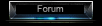Nous allons réaliser un cube de présentation pour vos photos
Réalisable avec la version 6.x.x de PhotoFiltre et Photofiltre Studio.
Niveau : Facile
Pour commencer télécharger les images suivantes et ouvrez-les dans PhotoFiltre.:
http://www.ressources-photofiltre.com/Tutoriels/cube_photos/images_cube/cube_3couleurs.gifhttp://www.ressources-photofiltre.com/Tutoriels/cube_photos/images_cube/SIMG1213.jpgous aurez aussi besoin du plugin "Coller dedans" de Benjamin Fournier
Disponible : ICI
A. Recadrage et sélection de la photo à coller
A 1.
- Pour commencer nous allons recadrer notre photo pour avoir une image "carrée" (à savoir que le plugin coller dedans peut faire ce recadrage automatiquement, mais il ne permet pas de choisir la zone à recadrer)
http://www.ressources-photofiltre.com/Tutoriels/cube_photos/images_cube/th_cube_a1.jpgA 1. Sélectionnez l'outil sélection rectangulaire
- Faire la sélection en gardant la touche Maj enfoncée
- Clic droit dans cette sélection / Copier
B. Collage sur la face avant du cube
http://www.ressources-photofiltre.com/Tutoriels/cube_photos/images_cube/th_cube_b2.jpg B . Passage en mode RVB du cube de base
- Le cube étant un gif, il faut d'abord le passer en mode RVB
- Menu Image / Mode / Couleurs RVB
B 1. Sélection de la face avant
- Activer la baguette magique
- Tolérance = 90 ; Couleur décochée
- Sélectionner la face avant du cube
B 2. Collage de l'image
- Activer le plugin "Coller dedans" (ou Filtre / Autre / Coller dedans)
- Adaptation = Aucun
- Lissage = Contour et intérieur cochés
- Valider par OK
C. Collage sur la face supérieure
http://www.ressources-photofiltre.com/Tutoriels/cube_photos/images_cube/th_cube_c2.jpg
C 1. Sélection de la face supérieure
- Activer la baguette magique
- Tolérance = 90 ; Couleur décochée
- Sélectionner la face supérieure du cube
C 2. Collage de l'image
- Activer le plugin "Coller dedans" (ou Filtre / Autre / Coller dedans)
- Adaptation = Axe des X seulement
- Lissage = Contour et intérieur cochés
- Valider par OK
D. Création d'un masque circulaire
http://www.ressources-photofiltre.com/Tutoriels/cube_photos/images_cube/th_cube_d2.jpg
D 1. Sélection de la face droite
- Activer la baguette magique
- Tolérance = 90 ; Couleur décochée
- Sélectionner la face droite du cube
D 2. Collage de l'image
- Activer le plugin "Coller dedans" (ou Filtre / Autre / Coller dedans)
- Adaptation = Axe des Y seulement
- Lissage = Contour et intérieur cochés
- Valider par OK
D 2. Menu : Sélection / Masquer la sélection
Important :
Si vous travaillez avec PF 6 continuez en E
Si vous travaillez avec PF studio allez en F
E. Modifier l'orientation du cube ( avec PhotoFiltre 6)
E 1. Sélectionner le cube
- Activer la baguette magique
- Tolérance = 90 ; Couleur décochée
- Sélectionner le fond blanc
- Menu : Sélection / Inverser
- Clic droit dans cette sélection / Couper
E 2. Collage
- Nouveau clic droit / Coller
E 1. Transformation du cube
- Nouveau clic droit / Transformation / Paramétrée
- Angle : 45°
- Incliner / Axe horizontal : - 10% (pour corriger l'effet optique)
- Autres réglages : Par défaut (ou selon votre goût ! )
- Validez par OK
F. Modifier l'orientation du cube ( avec PhotoFiltre Studio )
F 1. Sélectionner le cube
- Activer la baguette magique
- Tolérance = 90 ; Couleur décochée
- Sélectionner le fond blanc
- Menu : Sélection / Inverser
- Clic droit dans cette sélection / Couper
F 2. Collage
- Nouveau clic droit / Coller
- Un nouveau calque (1) s'est créé automatiquement
F 3. Transformation du cube
- Menu : Calque / Transformation paramétrée
- Angle : 45°
- Incliner / Axe horizontal : - 10% (pour corriger l'effet optique)
http://www.ressources-photofiltre.com/Tutoriels/cube_photos/images_cube/th_cube_e4.jpget voici l'image final
http://www.ressources-photofiltre.com/Tutoriels/cube_photos/images_cube/cube_final.jpgsource:
http://page-antonio.chez-alice.fr